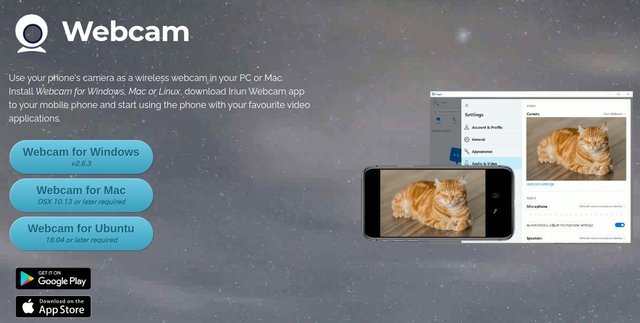【PC編】「★またまたドケチ★スマホカメラDEテレワーク★」と「”ZOOM/TEAMS"」と私
と題しまして小話を1つ。
あいかわらず、ケチな私の自宅環境は
ーーーーーーーーーーーーーーーーーーーー
・テレワーク用にUSBカメラはない。
→そもそも解像度の高いUSBカメラはお値段が高い。
・ノートPCも2009年製なので、画面上にカメラは
ついていない。
ーーーーーーーーーーーーーーーーーーーー
どーすんの?? まともにテレワークできひんやん。。
NETで調べると解決策があったんですわ。。
「Iriun Webcam」
<機能>
ZOOM,TEAMSで使用できる。
<動作環境>
<準備>
上のサイトにアクセスして、
・スマホにIriunのソフトを入れる。
(画面のGooglePlay,AppStoreボタンを押し
サイトからダウンロード&インストール)
・パソコンにIriunのソフトを入れる。
(画面からOSを選んでダウンロード&インストール)
<起動手順>
・パソコンのソフトも起動
・画面にスマホの動画が写ったら成功
・ZOOMなり、TEAMSなりを起動して
設定すればOK
パソコンはMINT LINUXなので、超不安でした。
インストール後、起動して、カメラが検出できないエラーを出され
あーだこーだと、調べまくってたら、
2hぐらいロスして成功。
以下のサイトを参考にさせていただきました。
ノートPC側は、パソコンでいろいろ試行錯誤して学習したので
ちゃちゃっと設定・動作確認ができました。
TEAMSは、初期設定がややこしそうだったので
やってませんが、ZOOMは、動作確認専用の会議サイトがあり、
そこにアクセスすれば動画、音声の確認ができるので楽でした。
とりあえず、「Iriun Webcam」
で、無駄な出費なく、テレワーク環境ができました。
あいかわらず、「ど」がつくケチだねーーー。。。。。
買う前に手元にある機器で何とかできないか
とりあえず調べてみる。。
NETって困ってる時の知恵袋として
便利だな−−と改めて思う次第。。
では・・また・・:_;)/